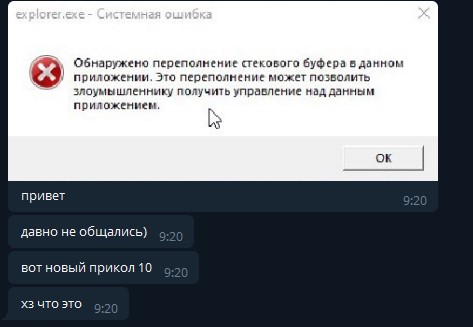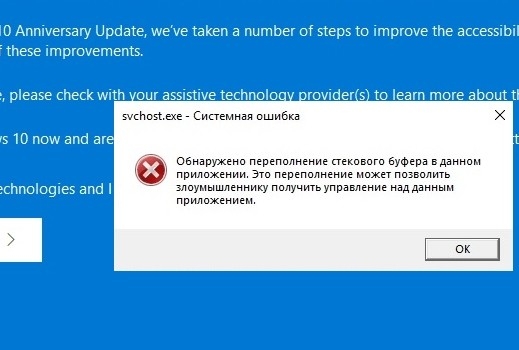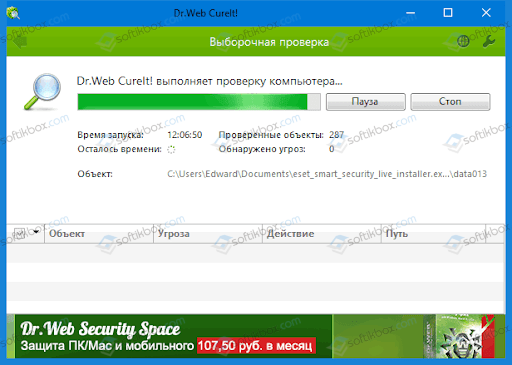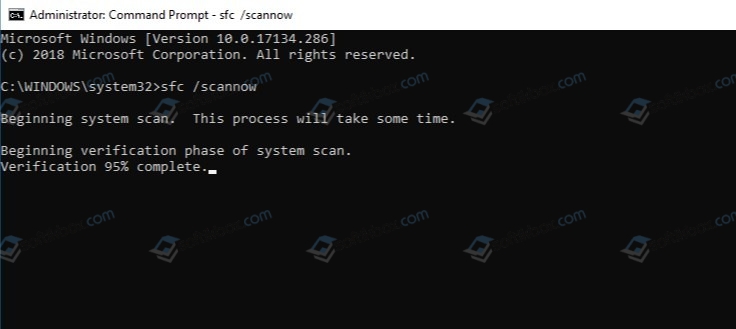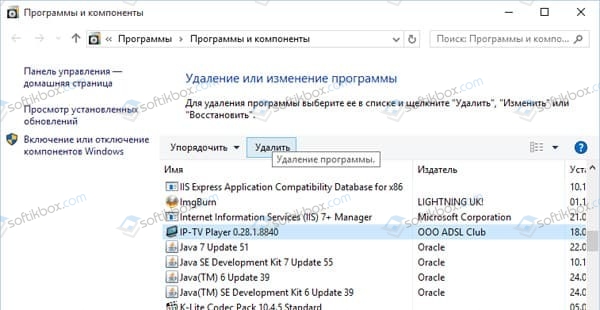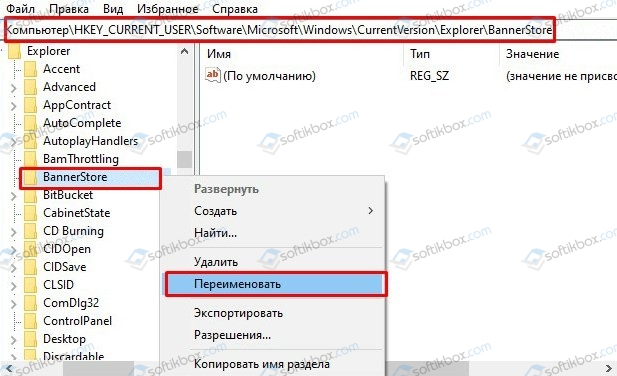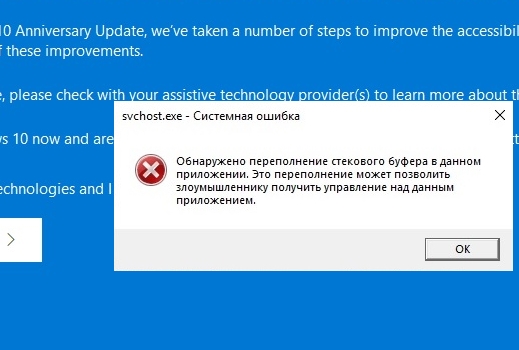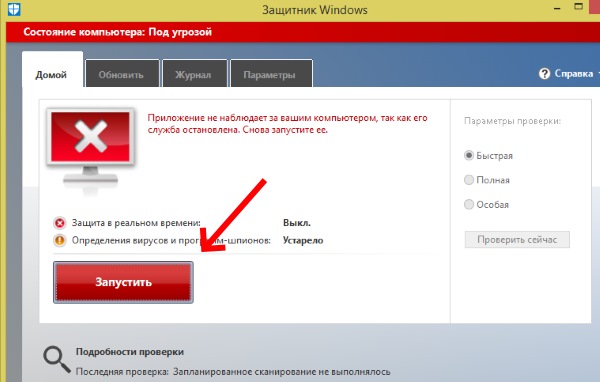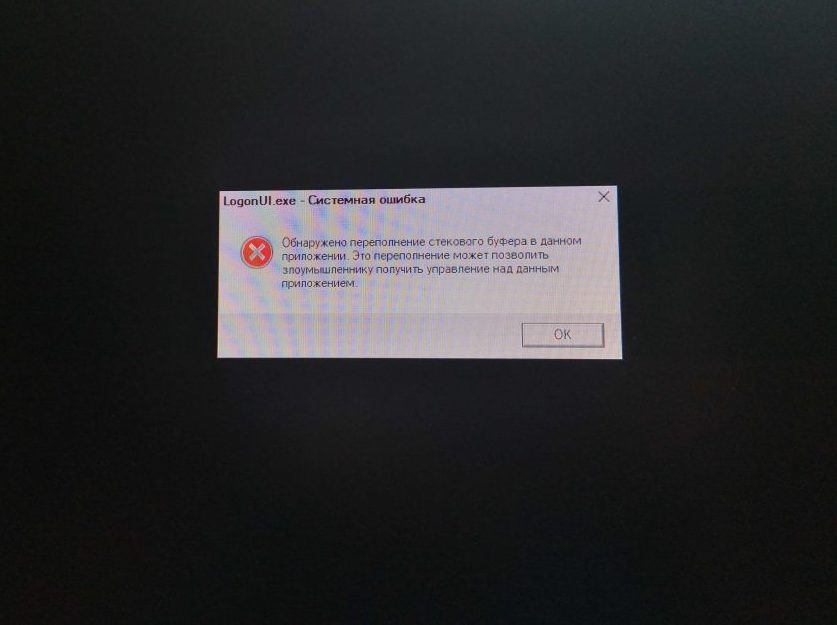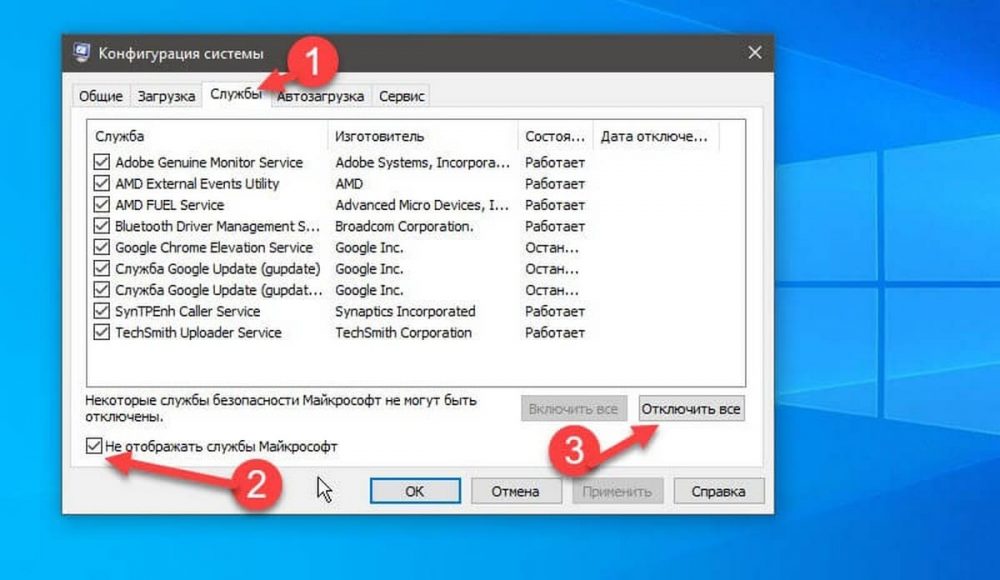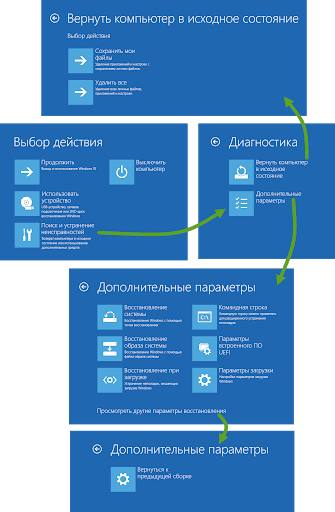обнаружено переполнение стекового буфера в данном приложении windows 10 что делать
Обнаружено переполнение стекового буфера в Windows 10
В Telegram ко мне обратился один пользователь с ошибкой переполненного стекового буфера в Windows 10. Долго мы решали проблему, а точнее виновника, и нашли. Дело в том, что он майнил криптовалюту сутками и буфер в определенном стеке переполнялся. Я не хотел делать инструкцию так как думал, что это единичный случай, да и криптовалюта не моя стихия, но оказалось нет. Через некоторые время я обнаружил эту ошибку у себя в Discord, и еще один пользователь был с проблемой Twitch. В чем же соль?
Когда конкретная программа записывает большой объем данных в буфер определенного стека, превышающий объем памяти, выделенный для этого стека, то буфер на основе стека переполняется из-за нехватки памяти и вызывает фатальную ошибку. Ошибка также может возникнуть из-за неправильной работы системных файлов, или программы, которая написана кривым кодом. По сути, переполнение буфера считается опасным, в особенности, если это делает какая-либо сторонняя непонятная программа, так как можно делегировать права, и внедрять свой вредоносной код. Если вы оказались в такой ситуации, то разберем ошибку в Windows 10, которая звучит:
Обнаружено переполнение стекового буфера в данном приложении. Это переполнение может позволить злоумышленнику получить управление над данными приложением.
Вы должны понимать, что переполнение стекового буфера может быть вызвана какой-либо программой или системным процессом. Попробуйте переустановить программу и скачать её с официального сайта, если она загружена с торрента. Вторым действием, воспользуетесь антивирусом и просканируйте всю систему. Запустите защитник Windows 10 и выберите параметр сканирования в автономном режиме. Также, рекомендую воспользоваться антивирусным сканером как Zemana или DrWeb.
1. Переименовать BannerStore
Нажмите сочетание кнопок Win+R и введите regedit, чтобы открыть редактор реестра. В реестре перейдите по пути:
2. Проверка системных файлов SFC и DISM
Запустите командную строку от имени администратора и введите три команды по очереди, дожидаясь окончание процесса после каждой.
3. Обновление Windows 10
4. Восстановление системы
Создайте установочную флешку с Windows 10 и начните установку системы. Когда дойдете до пункта установки, то нажмите снизу на «Восстановление системы«.
Вас перебросит в дополнительные параметры загрузки, где вы можете попробовать «Восстановление системы», «Восстановление при загрузке» или выбрать «Параметры загрузки», чтобы запустить безопасный режим.
Если вы каким-либо способом решили проблему с переполнением буферного стека в Windows 10, то сообщите в комментариях, как решили, и что вызвало, чтобы помочь остальным пользователям в данной проблеме.
Что делать, если в Windows 10 обнаружено переполнение стекового буфера?
При запуске операционной системы, при открытии программы или при завершении работы пользователь Windows 10 может столкнуться с ошибкой «Обнаружено переполнение стекового буфера в данном приложении. Это переполнение может позволить злоумышленнику получить управление приложением». Зачастую такая ошибка появляется на компьютерах с установленными программами для добычи криптовалют. Однако, как показывает анализ отечественных и зарубежных форумов, такая неполадка может возникнуть из-за неправильной работы системных файлов, программы, вируса. По сути, переполнение буфера считается опасным, в особенности, если его вызывает какая-либо сторонняя непонятная программа, а поэтому, игнорировать такую неполадку не стоит.
Способы решение проблемы при переполнении стекового буфера
В первую очередь, если вы не устанавливали ранее никаких программ, стоит проверить Windows 10 на вирусы. Для этого можно воспользоваться любым антивирусом с обновленными вирусными базами, а лучше скачать бесплатную лечащую утилиту Dr. Web Curelt. Она максимально глубоко просканирует содержимое всех дисков, а также записи реестра на предмет вредоносного кода.
После проверки системы на вирусы стоит запустить сканирование Windows 10 на целостность системных файлов. Для этого в командной строке с правами Администратора нужно ввести sfc /scannow.
ВАЖНО! Рекомендуем запустить в командной строке с правами Администратора такие команды DISM /Online /Cleanup-Image /RestoreHealth или DISM /online /Cleanup-Image /ScanHealth. Эти команды предназначены для восстановления хранилища системы при его повреждении.
Далее нужно перейти в «Панель управления», выбрать «Программы», «Установка и удаление программ» и сортировать софт по дате установки и обновления. Удаляем или переустанавливаем последнюю установленную программу. Возможно, потребуется внести её в исключение антивируса. Если после переустановки и деинсталляции софта ошибка исчезла, то проблема крылась в софте.
В случае, если после переустановки программы ошибка не исчезла, нужно попробовать внести правки в реестр. Однако перед выполнением какого-либо действия с реестром, стоит создать точку для восстановления системы. Далее действия будут следующими:
В случае, если после редактирования реестра ошибка с переполнением стека не исчезла, рекомендуем полностью обновить Windows 10. Если проблема не исчезнет, то нужно откатить систему, а после восстановления раннего состояния провести полную диагностику жесткого диска на предмет битых секторов и оперативную память на ошибки.
Обнаружено переполнение стекового буфера в данном приложении — как исправить?
Несмотря на то, что прошло уже много лет после появления первых компьютерных программ, они и сегодня не являются полностью надёжными. Любой программный продукт может сообщить о внутренних конфликтах и внезапно завершить свою работу. Сегодня мы узнаем, что делать, если при использовании определённого ПО мы видим ошибку «Обнаружено переполнение стекового буфера в данном приложении».
Причины возникновения ошибки переполнения стекового буфера
Известны также интернет-черви для получения доступа к ПК в UNIX-системах. Такое поведение программы достаточно просто организовать. Буфер является вместилищем данных, с которыми компьютер работает в любой программе или процессе. Буфер — это блок памяти с чётко определённым размером. Когда в него попадает или считывается больше памяти, вы видите ошибку о переполнении.
Что делать, если обнаружена уязвимость в данном приложении
Чистая загрузка ОС Windows
Если вы перезагрузили компьютер и даже переустановили программу, но всё равно видите на экране ошибку, попробуйте загрузку системы в «чистом» виде. Ведь ошибка «Обнаружено переполнение стекового буфера в данном приложении» может появляться и по другим причинам. Которые не имеют отношения к данной программе. Помимо программ, с которыми мы работаем в данным момент, в системе запущены другие процессы. Именно они могут способствовать появлению сбоя.
Чтобы выполнить чистую загрузку ОС, необходимо быть администратором Windows или войти с этой учётной записью. Когда вы войдёте в систему в чистом режиме, некоторые функции и программы могут быть недоступными. Но после возврата в стандартный режим, всё снова будет работать как раньше.
Итак, выполните последовательно ряд таких действий:
Перезагрузите свой ПК и проверьте, есть ли сейчас ошибка. Чтобы определить программу или процесс, который является причиной сбоя, необходимо включать по одной программе в автозагрузке и службах, затем следует перезагружать компьютер.
Использование антивирусного ПО
С этим видом уязвимости программ борются уже на протяжении 30 лет. Но каких-то уникальных средств обнаружено пока не было. Такому виду сбоя подвержены программы всех типов. Хакеры часто используются переполнение стекового буфера для взлома систем. Этот вид ошибки может позволить им завладеть любыми вашими данными на компьютере. Ведь они научились вызывать эту ошибку в программах искусственно, при помощи троянов и червей.
Если сбой не удаётся решить описанными выше методами, скорее всего у вас в компьютере появился вирус. Систему необходимо просканировать. Если вы загружали стороннюю антивирусную программу, то встроенный Windows Defender (Защитник) сейчас отключён. Так как два вируса не «уживаются» на одном ПК. Попробуйте найти Защитник через поисковую строку компьютера и активировать его.
После включения программы, запустите полное сканирование компьютера.
Специализированный софт
В интернете можно найти эффективные противовирусные и лечащие утилиты. Они просканируют ваш компьютер и предоставят подробный отчёт о состоянии системы. Это небольшие портативные программы, которые не нужно устанавливать. Их загрузка является временной. И, чтобы использовать её снова спустя какое-то время, нужно загружать новый пакет с обновлённой вирусной базой.
Исправление ошибки переполнения стекового буфера
Среди многочисленных проблем программного характера, возникающих при работе с компьютером, пользователям может встречаться ошибка, сообщающая об обнаружении переполнения стекового буфера в конкретном приложении и возможности получения злоумышленником управления данными софта. Этому багу уже десятки лет, но и сегодня разрабатываемые программы не могут похвастать абсолютной надёжностью. Переполнение стековой памяти может возникать у любого неидеально продуманного приложения, что влечёт за собой аварийное закрытие или зависание софта, а также позволяет злоумышленнику внедрить вредоносный код, выполняемый от имени уязвимой программы. Если при этом приложение выполняется с наивысшими привилегиями, это открывает путь взломщику к любым манипуляциям в системе.
Бывает, что переполнение буфера при программировании продукта является средством, служащим определённым целям, например, намеренно применяется системным софтом для обхода отдельных ограничений. Рассмотрим подробнее, что это за явление, почему возникает и как избавиться от системной ошибки.
Причины возникновения ошибки переполнения стекового буфера
Для размещения данных программами используются блоки памяти (буферы), обычно фиксированной длины, то есть вмещающие ограниченный объём информации. Ошибка переполнения стекового буфера возникает, когда приложение пишет больше данных, чем выделено под стековый буфер, провоцируя перезаписывание, и не исключено, что будут перезаписаны важные избыточные данные в стеке, расположенные следом за массивом или перед ним.
Стек (абстрактный тип данных) являет собой список элементов, располагающихся стопкой, где информация упорядочена таким образом, что добавление элемента делает его головным, а удаление убирает первый элемент, тогда как головным станет следующий за ним. Принцип работы стека часто сравнивается со стопкой тарелок – выдернуть из середины тарелку нельзя, снимаются они поочерёдно, начиная с верхней, то есть порядок взаимодействия осуществляется по принципу LIFO (Last In, First Out – последним пришёл, первым ушёл).
Такое явление как переполнение буфера, когда программа захватывает больше данных, чем выделенный под них массив, в лучшем случае при ошибочном переполнении приводит к отказу софта или некорректной работе. В худшем, это будет означать, что уязвимость может быть применена в целях вредительства. Переполнение в стековом кадре используется злоумышленниками для изменения адреса возврата выполняемой функции, открывая возможности управления данными, независимо от того, буфер расположен в стеке, который растёт вниз, и адрес возврата идёт после буфера, или же стек растёт вниз, и адрес возврата находится перед буфером. Реализовать такое поведение программы несложно с применением вредоносного кода. С блоками памяти определённого размера компьютер работает в любых приложениях или процессах.
Так, в своих целях применять переполнение стекового буфера могут сетевые черви или иной вредоносный софт. Особенно опасными являются эксплойты, использующие уязвимость, которые предназначаются для получения привилегий путём передачи программе намеренно созданных входных данных, повреждающих стек. Эти данные переполняют буфер и меняют данные, следующие в памяти за массивом.
Скачивание сомнительного, взломанного программного обеспечения, включая пиратские сборки Виндовс, всегда таит в себе определённые риски, поскольку содержимое может хранить вредоносный код, выполняющийся при установке софта на компьютер.
Что делать, если обнаружена уязвимость в данном приложении
Первое, что нужно сделать в том случае, когда ошибка проявилась в конкретной программе, это попробовать её переустановить, загрузив инсталлятор из проверенного источника, лучше официального. Перед инсталляцией софта следует убедиться в его безопасности, просканировав антивирусом, особенно внимательно нужно устанавливать ПО при пакетной установке, когда в довесок к скачиваемому продукту идут и дополнительные элементы, часто вредоносные или просто ненужные. Переустановка софта и перезагрузка компьютера избавляют от ошибки, если она была случайной.
Рассмотрим, несколько способов, как исправить ошибку, если произошло переполнение стекового буфера Windows 10.
Использование антивирусного ПО
В тексте ошибки переполнения буфера говорится о потенциальной угрозе безопасности, и, несмотря на достаточно преклонный возраст и известность бага, он всё ещё актуален и нередко становится средством взлома систем. Причём сбою поддаются программы различных типов, а спровоцировать его можно специально задействованным вредоносным софтом.
Рекомендуется просканировать систему на вирусы, можно в безопасном режиме, если ОС не загружается, и выполнить проверку и устранение угроз посредством встроенного Защитника Windows.
Как очистить компьютер от вирусов при появлении ошибки «Стековый буфер переполнен»:
Чистая загрузка ОС Windows
Если переустановка софта и перезагрузка не помогли, и ошибка переполнения стекового буфера не исчезла, стоит попробовать выполнить чистую загрузку системы. Возможно, причины проблемы не относятся к данному приложению, ведь кроме работающих программ в Windows запущен ряд прочих процессов, которые и могут провоцировать баг. Для выполнения загрузки ОС в чистом виде нужно войти под учётной записью администратора компьютера, некоторые функции и приложения при этом будут недоступны, поскольку в данном режиме запускаются только необходимые системе файлы.
Для чистой загрузки Windows выполняем следующие действия:
Для того чтобы выявить программу, ставшую причиной проблемы, нужно включать софт по одному в автозагрузке и службах, после чего выполнять перезагрузку.
Специализированный софт
В сети есть немало лечащих утилит (Dr.Web CureIt, Kaspersky и др.), способных избавить компьютер от вирусов. Портативные программы не будут конфликтовать с уже установленным антивирусом и эффективно выполнят задачу сканирования и удаления вредоносного ПО. Есть также антивирусный софт, способный решать проблему на низком уровне, если вирусы не дают системе запуститься. Используя утилиты с обновлённой вирусной базой, можно исправить, в том числе ошибку переполнения стекового буфера.
Восстановление Windows
Ещё одна мера, позволяющая избавится от системной ошибки, предполагает выполнение восстановления системы. Для использования функции потребуется наличие заранее созданного накопителя восстановления Windows, в качестве которого можно использовать диск или флешку. Выполняем следующие действия:
Крайней мерой, когда более простые и гуманные способы решения не помогли исправить ошибку, является переустановка Windows.
Обнаружено переполнение стекового буфера в данном приложении windows 10 что делать
DRIVER OVERRAN STACK BUFFER и другие ошибки BSoD могут вызвать много проблем на вашем компьютере, поэтому важно, чтобы вы исправили эти ошибки как можно скорее.
Эти ошибки могут быть довольно проблематичными, поэтому сегодня мы покажем вам, как исправить ошибку DRIVER OVERRAN STACK BUFFER в Windows 10.
DRIVER OVERRAN STACK BUFFER может быть большой проблемой на вашем ПК, и мы покажем вам, как решить эти проблемы:
Как я могу исправить ошибку DRIVER OVERRAN STACK BUFFER BSOD в Windows 10?
Содержание:
Решение 1. Установите последние обновления Windows
Ошибки Blue Screen of Death могут быть вызваны как аппаратными, так и программными проблемами, и для решения этой проблемы настоятельно рекомендуется загрузить последние обновления для Windows 10.
Многие из этих обновлений решают проблемы с аппаратным и программным обеспечением, но они исправляют некоторые недостатки безопасности, поэтому, если вы хотите, чтобы ваш компьютер был безопасным и не содержал ошибок, мы настоятельно рекомендуем вам использовать Центр обновления Windows и загрузить последние обновления.
Чтобы проверить последние обновления, вам просто нужно сделать следующее:
Теперь Windows проверит наличие доступных обновлений. Если какие-либо обновления доступны, они будут установлены автоматически.
Если у вас возникли проблемы с открытием приложения «Настройка», обратитесь к этой статье, чтобы решить эту проблему.
Решение 2. Убедитесь, что у вас установлены последние версии драйверов
Драйверы являются ключевой частью операционной системы, потому что Windows 10 использует драйверы для работы с вашим оборудованием. Если определенный драйвер устарел или поврежден, это может привести к появлению ошибки «Голубой экран смерти» в DRIVER OVERRAN STACK BUFFER.
Чтобы исправить эту ошибку, важно загрузить и установить последние версии драйверов, и вы можете сделать это прямо из диспетчера устройств, выполнив следующие действия:
Использовать диспетчер устройств для обновления драйверов просто, но это может быть не лучшим решением.
По словам пользователей, Диспетчер устройств не всегда загружает последние версии драйверов, поэтому, если вы хотите установить последние версии драйверов, рекомендуется загрузить необходимые драйверы вручную.
Для этого просто посетите веб-сайт производителя оборудования и загрузите последние версии драйверов для вашего устройства. Пользователи сообщали о проблемах с беспроводным драйвером Atheros, поэтому сначала обновите этот драйвер, а затем перейдите к другим драйверам.
Обновлять драйверы автоматически
Поиск драйверов самостоятельно может занять много времени. Поэтому мы советуем вам использовать инструмент, который сделает это автоматически.
Использование автоматического средства обновления драйверов, безусловно, избавит вас от необходимости поиска драйверов вручную и всегда будет поддерживать вашу систему в курсе последних версий драйверов.
Модуль обновления драйверов Tweakbit (одобрен Microsoft и Norton Antivirus) поможет вам автоматически обновлять драйверы и предотвратить повреждение ПК, вызванное установкой неправильных версий драйверов. После нескольких испытаний наша команда пришла к выводу, что это наиболее автоматизированное решение.
Вот краткое руководство о том, как его использовать:
Средство устранения неполадок Windows 10 можно использовать для устранения всевозможных системных ошибок. Включая вопросы BSOD. Итак, это следующая вещь, которую мы собираемся попробовать.
Вот как запустить встроенный инструмент устранения неполадок Windows 10:
Вот как запустить сканирование SFC в Windows 10:
Если у вас возникли проблемы с доступом к командной строке от имени администратора, то вам лучше ознакомиться с этим руководством.
Третий инструмент для устранения неполадок, который мы собираемся использовать здесь, это DISM. Обслуживание образов развертывания и управление ими (DISM), как следует из его названия, заново развертывает образ системы и устраняет возможные проблемы на этом пути.
Таким образом, также возможно, что это разрешит ошибку DRIVER OVERRAN STACK BUFFER. Мы расскажем вам как о стандартной, так и о процедуре, которая использует установочный носитель ниже:
Для этого решения вам понадобится установочный носитель Windows. Если вы хотите узнать, как создать загрузочный USB-диск с Windows 10, следуйте простым шагам из этого полезного руководства.
Иногда ошибки BSoD, такие как DRIVER OVERRAN STACK BUFFER, могут появляться из-за поврежденных файлов на вашем жестком диске, и для решения этой проблемы вам необходимо проверить ваш жесткий диск с помощью команды chkdsk. Для этого выполните следующие действия:
Стороннее программное обеспечение также может приводить к появлению ошибок BSoD, поэтому важно найти и удалить проблемное программное обеспечение.
По словам пользователей, причиной этой ошибки был Deamon Tools, поэтому, если у вас установлено это приложение, мы настоятельно рекомендуем вам удалить его, чтобы исправить эту ошибку.
Пользователи также сообщили, что плагин Rapport для Internet Explorer может вызвать ошибку DRIVER OVERRAN STACK BUFFER, поэтому обязательно удалите этот плагин. Другим приложением, которое может вызвать эту ошибку, является блокировка папки, поэтому мы советуем вам удалить ее с вашего компьютера.
Частой причиной ошибок BSoD может быть ваше антивирусное программное обеспечение, и для исправления этой ошибки мы советуем вам временно удалить все сторонние антивирусные программы.
Имейте в виду, что удаление программы может не исправить ошибку, так как многие антивирусные программы, как правило, оставляют определенные файлы после их удаления.
Чтобы убедиться, что ваш антивирус полностью удален из вашей системы, мы рекомендуем вам использовать специальный инструмент для удаления. Многие антивирусные компании имеют эти инструменты, доступные для загрузки, поэтому обязательно загрузите один из них для своего антивирусного программного обеспечения.
По словам пользователей, настройки G-Sync иногда могут приводить к появлению ошибки «Синий экран смерти» DRIVER OVERRAN STACK BUFFER. Чтобы решить эту проблему, вам нужно установить G-Sync в полноэкранный режим и в окне из настроек G-Sync.
Если эта ошибка вызвана программным обеспечением, вы сможете исправить ее, выполнив сброс Windows 10. Сброс Windows 10 удалит все файлы с вашего диска C, поэтому обязательно сделайте их резервную копию.
Мы должны упомянуть, что вам может потребоваться загрузочная USB-флешка с Windows 10, чтобы выполнить этот шаг, поэтому рекомендуется создать ее. Чтобы выполнить сброс Windows 10, выполните следующие действия.
Если сброс Windows 10 не устраняет проблему, это означает, что ошибка DDRIVER OVERRAN STACK BUFFER вызвана вашим оборудованием.
Нужна дополнительная информация о том, как восстановить заводские настройки вашего ПК? Прочитайте эту статью и узнайте все, что вам нужно знать.
Решение 10. Проверьте вашу оперативную память и другие аппаратные компоненты
Ваше оборудование часто может вызывать ошибки такого типа, и, если вы недавно установили какое-либо новое оборудование, мы советуем вам удалить его или заменить его и проверить, исправляет ли это ошибку.
Если ваше оборудование несовместимо с вашей материнской платой, ваша система выйдет из строя и вы получите ошибку BSoD.
Неисправное оборудование также может привести к появлению этой ошибки, поэтому мы настоятельно рекомендуем вам проверить вашу ОЗУ, поскольку ОЗУ может быть частой причиной таких ошибок. Если ваша RAM работает нормально, обязательно проверьте все остальные аппаратные компоненты.
Драйвер OVERRAN STACK BUFFER Ошибка Blue Screen of Death обычно вызывается проблемными приложениями или устаревшими драйверами, и вы можете легко исправить эту ошибку, используя одно из наших решений.
Если у вас есть какие-либо другие предложения или вопросы, не стесняйтесь оставлять их в комментариях ниже, и мы обязательно их рассмотрим.
ЧИТАЙТЕ ТАКЖЕ:
Примечание редактора : этот пост был первоначально опубликован в июне 2016 года и с тех пор был полностью переработан и обновлен для обеспечения свежести, точности и полноты.